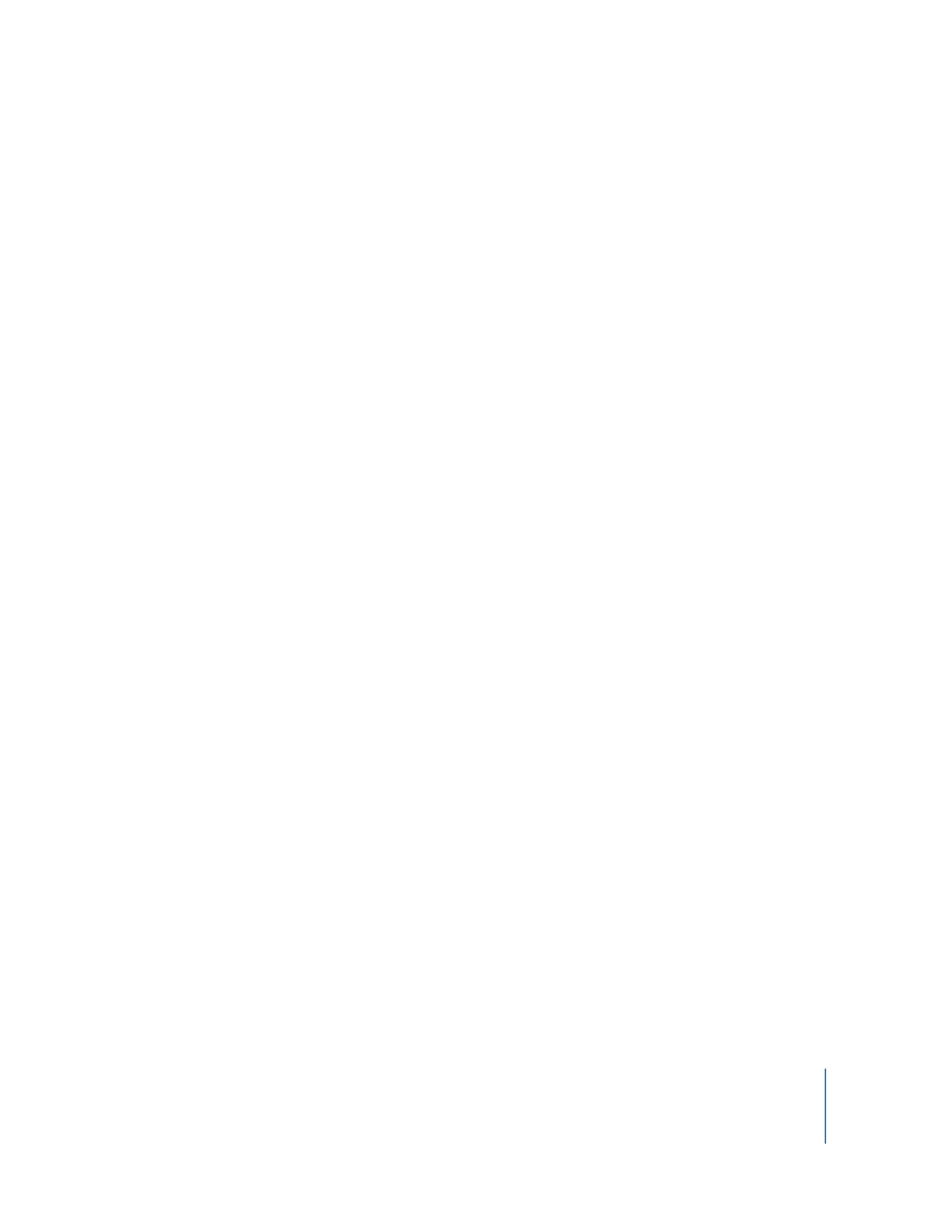
Méthode 1 : Installation à distance de la mise à niveau
Cette méthode fonctionne le mieux avec les clients existants, déjà configurés avec une
version antérieure d’Apple Remote Desktop. Si elle est utilisée avec des clients adminis-
trés existants, utilisez Remote Desktop afin d’identifier les clients qui exécutent une ver-
sion antérieure. Vous pouvez ensuite procéder à leur mise à niveau vers la version la
plus récente. Le principal avantage de cette méthode de mise à niveau est la simplicité
de l’installation et la préservation des éventuels réglages clients précédents.
Cette méthode fonctionne uniquement pour les clients Apple Remote Desktop 1.2 et ver-
sions ultérieures. Les versions antérieures, telles que Apple Remote Desktop 1.0, doivent
être mises à niveau vers la version 1.2 avec Mise à jour logicielle Mac OS X, ou être mises à
jour manuellement. Pour plus d’informations, consultez la rubrique « Méthode 2—Instal-
lation manuelle » à la page 47.
Pour mettre à niveau les logiciels clients existants à distance via Apple Remote Desktop :
1
Activez la version existante d’Apple Remote Desktop sur les ordinateurs clients.
2
Configurez les clients pour l’administration.
Voir « Configuration des privilèges et autorisations d’accès administrateur Apple
Remote Desktop à l’aide de comptes locaux dans Mac OS X 10.5 » à la page 69.
3
Si les ordinateurs clients ne figurent pas dans une liste d’ordinateurs Remote Desktop
existante, recherchez-les à l’aide d’un scanneur Apple Remote Desktop.
Pour plus d’informations, consultez la rubrique « Recherche et ajout de clients aux lis-
tes d’ordinateurs Apple Remote Desktop » à la page 55.
4
Sélectionnez les ordinateurs clients à mettre à niveau.
5
Choisissez Gestion > Mettre à niveau le logiciel client.
6
Cliquez sur Mettre à niveau.